Tagad, kad mēs visi esam ieguvuši lielu, spilgtu, animētu flīžu triecienu sistēmā Windows, Microsoft ir izlaidusi 8.1. Versiju, lai pilnveidotu savu redzējumu par vienotu daudzplatformu operētājsistēmu. Ir dažas piezīmes, kas ir gan tās virsmas izskats, gan dziļākas, un šie padomi sniegs jums ātrumu ar jaunākajiem un jaunākajiem operētājsistēmas atjauninājumiem.
1. Izmantojiet pogu Sākt

Sāksim ar pogas Sākt, pēc tam, kad būs izlaista no sistēmas Windows 8, atkārtoti atjaunota 8.1. Tā faktiski nedarbojas daudz vairāk nekā vecais apakšējais kreisais stūris, bet daudzi atradīs to pārliecinošu - noklikšķiniet uz pogas Sākt, lai atvērtu uz augšu sākuma ekrānā (vai, lai dotos atpakaļ uz darbvirsmu) vai ar peles labo pogu noklikšķiniet, lai piekļūtu galvenajām sistēmas sadaļām (piemēram, vadības panelim un uzdevumu pārvaldniekam).
2. Boot tieši uz darbvirsmas
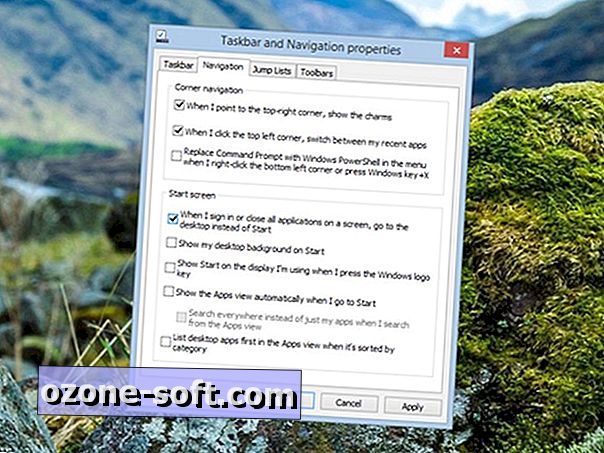
Kamēr mēs runājam par visām izmaiņām, kas radušās Windows 8, runājiet par to, kā uzsākt darbu tieši uz darbvirsmas, un tagad tas ir iespējams sistēmā Windows 8.1 tiem, kam ir nepatīkama pret lielu bīdāmo krāsu bloku. Ar peles labo pogu noklikšķiniet uz darbvirsmas uzdevumjoslas, izvēlieties Rekvizīti un pēc tam atveriet cilni Navigācija - atzīmējiet augšējā opciju zem sākuma ekrāna virsraksta, lai sāktu darbvirsmu (un atgriezieties tajā, kad nav atvērtas lietotnes).
3. Pielāgojiet sākuma ekrānu
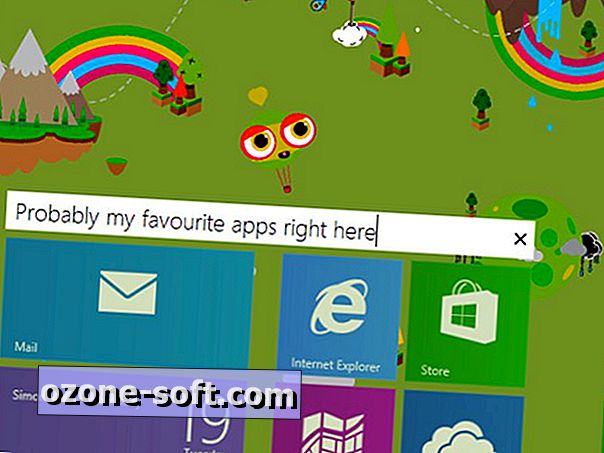
Ja esat sākuma ekrāna ventilators, tagad ir vairāk iespēju to pielāgot - varat norādīt atsevišķas īsceļu grupas, piekļūt vairāk krāsu toņiem un pārslēgties starp trim lietotņu flīžu izmēriem. Ar peles labo pogu noklikšķiniet uz sākuma ekrāna un izvēlieties Pielāgot, lai mainītu grupas nosaukumus un flīžu izmērus; atveriet iestatījumu šarmu un izvēlieties Personalizēt, lai piekļūtu fonu un krāsu opcijām.
4. Izveidojiet atskaņošanas sarakstus no Bing
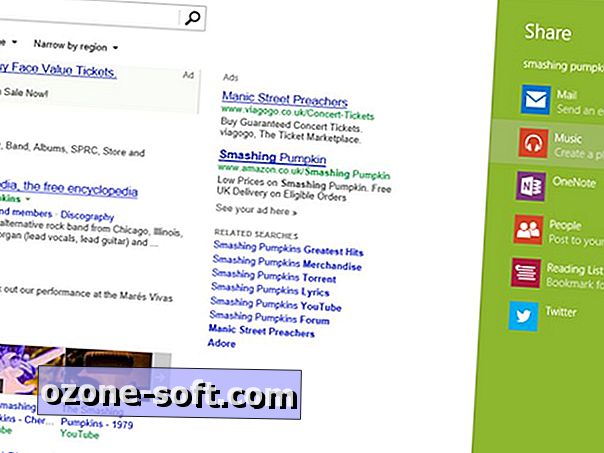
Ja jūs vēl neesat ievērojuši, Microsoft ir ļoti ieinteresēta, lai pēc iespējas labāk integrētu tās vadošās lietotnes. Mēģiniet meklēt iecienītāko izpildītāju programmā Bing, izmantojot programmu Internet Explorer sākuma ekrānu; ar rezultātiem displejā, atveriet akciju šarmu. Jūs pamanīsiet, ka tur ir mūzikas opcija, lai izveidotu atskaņošanas sarakstu, pamatojoties uz meklēto mākslinieku, kas var būt noderīgs, kad pārbaudāt labāko jaunās nedēļas joslu.
5. Pārbaudiet lietotņu izmērus
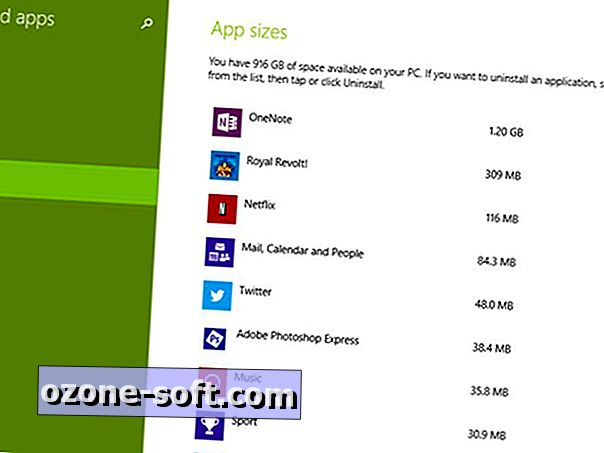
Atveriet iestatījumu šarmu, pēc tam izvēlieties Mainīt datora iestatījumus> Meklēt un lietotnes> Lietojumprogrammu izmēri. Windows 8.1 piedāvā jums sarakstu ar jūsu pašreiz instalētajām lietotnēm ar lielāko augšpusē - tas var būt noderīgi, ja vēlaties atbrīvot kādu vietu cietajā diskā (vai planšetdatora zibatmiņas krātuvē) un vēlaties zināt, kas jūs varat samazināt.
6. Izmantojiet lasīšanas skatu
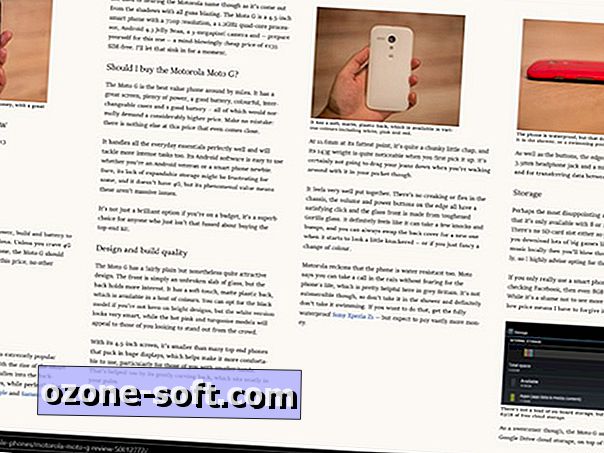
Windows 8.1 ir pievienots jaunajam Internet Explorer 11, un, ja jūs to izmantojat sākuma ekrāna režīmā, jūs redzēsiet biezu grāmatu ikonu adreses joslas labajā pusē, skatoties dažas lapas. Noklikšķiniet uz šīs ikonas, lai ievadītu lasīšanas skatu, kur reklāmas un nevajadzīgas piederumi tiek noņemtas, lai atstātu tikai to saturu, par kuru jums rūp. Varat arī nosūtīt rakstus jaunajai lasīšanas saraksta lietotnei no Share šarmu.
7. Iegūstiet savas bibliotēkas atpakaļ
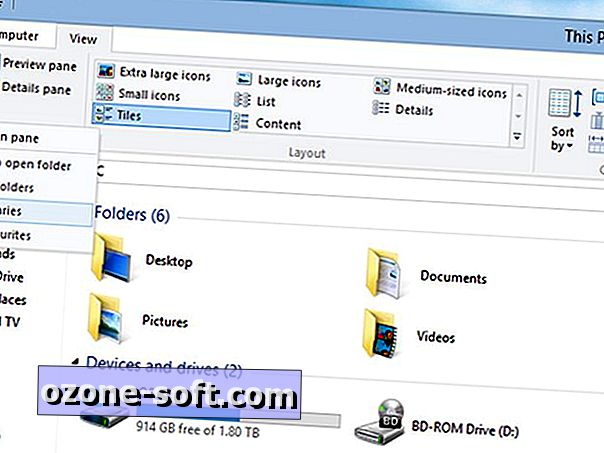
Programmas Windows 8.1 failu pārlūkprogramma nav tikpat labvēlīga par bibliotēkām (mūziku, video, fotoattēliem utt.) Kā tās priekšteci. Atveriet failu pārlūkprogrammu, lai atrastu tikko pārdēvēto skatu “Šis dators”, pēc tam izvēlieties Skatīt> Navigācijas rūts> Rādīt bibliotēkas, lai tās atgrieztos kreisajā pusē.
8. Izveidojiet slēdzenes ekrāna slaidrādi
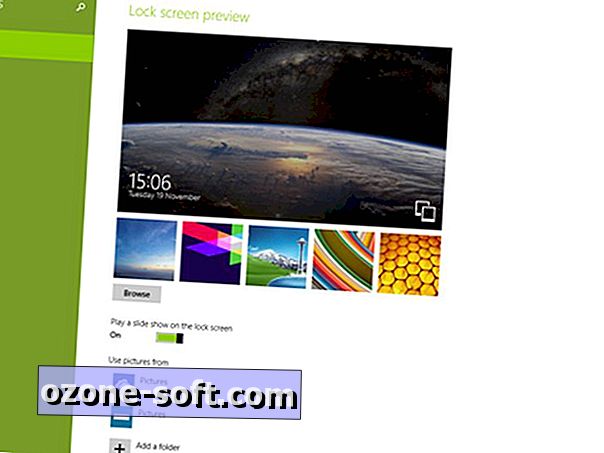
Viens no jaunajiem Windows 8.1 jaunajiem līdzekļiem ir spēja iestatīt attēlu slaidrādi bloķēšanas ekrānā, nevis vienam statiskam attēlam. No iestatījumu šarmas izvēlieties Mainīt datora iestatījumus> Dators un ierīces> Bloķēšanas ekrāns. Pārslēdziet slaidrādes opciju uz 'Ieslēgts', un jūs varat norādīt vietējo mapi vai SkyDrive mapi avota attēliem no.
9. Iestatiet universālu fonu
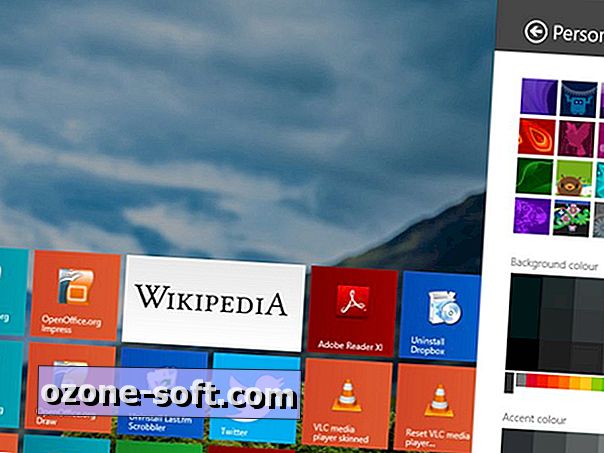
Iegūstiet sajūtu, ka jūsu darbvirsmas fons izskatās vienādi ielādēts sākuma ekrānā? Nav problēmu - Windows 8.1 ļauj izmantot to pašu attēlu abiem. Sākuma ekrānā atlasiet opciju Personalizēt opciju Uzstādījumi un jūs redzēsiet, ka jūsu pašreizējais darbvirsmas fons parādās kā galīgā opcija.
10. Saglabājiet programmā SkyDrive
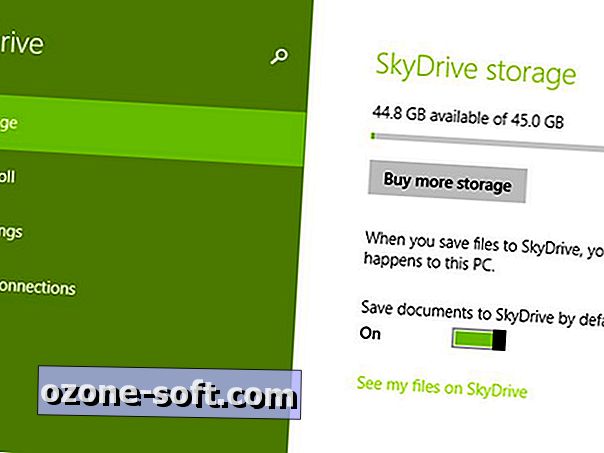
Microsoft ļoti vēlas, lai jūs izmantotu savu SkyDrive lietotni, un ar 8.1 ir vairāk integrēta sistēmā Windows nekā jebkad agrāk. No iestatījumu šarmu izvēlieties Mainīt datora iestatījumus un pēc tam atveriet SkyDrive lapu - šeit pieejamās opcijas ļauj izmantot SkyDrive kā noklusējuma saglabāšanas vietu, automātiski augšupielādēt fotoattēlus un sinhronizēt konfigurācijas iestatījumus vairākos datoros.
11. Rediģējiet savas fotogrāfijas

Microsoft ir strādājusi pie daudzām sākuma ekrāna lietotnēm, ieskaitot fotoattēlus, kas tagad ietver galvenos rediģēšanas rīkus. Atlasiet attēlu no lietotnes Fotogrāfijas, lai to atvērtu, pēc tam ar peles labo pogu noklikšķiniet un izvēlieties Rediģēt, lai piekļūtu dažādiem rīkiem, filtriem un regulēšanas opcijām.
12. Restartējiet lietotnes

Operētājsistēmā Windows 8 tika aizvērta sākuma ekrāna lietotnes augšdaļa līdz displeja apakšai. 8.1., Tas padara app pazūd, bet tas paliek darbojas uzdevumu pārvaldnieks, ja jums to vajag vēlreiz. Jūs varat izmantot to pašu darbību, lai restartētu lietotni, bet tā vietā, lai izlaistu peles pogu ekrāna apakšā, turiet to tur. Lietojumprogrammas karte tiks pārslēgta, un tajā brīdī varat to atjaunot ekrānā, lai restartētu lietotni.
13. Atspējot karstos stūri

“Karstie stūri” ļauj piekļūt skārienekrāna zvēliens operācijām (piemēram, burvju joslas atvēršanai) ar peli, bet jūs varat tos izslēgt sistēmā Windows 8.1. Ar peles labo pogu noklikšķiniet uz darbvirsmas uzdevumjoslas, izvēlieties Rekvizīti un pēc tam atveriet cilni Navigācija. Sarakstā Stūra navigācija varat atspējot augšējos kreisos (atvērtās lietotnes) un augšējās labās puses (Windows piekariņi) stūriem.
14. Pēc noklusējuma skatiet visu lietotņu sarakstu
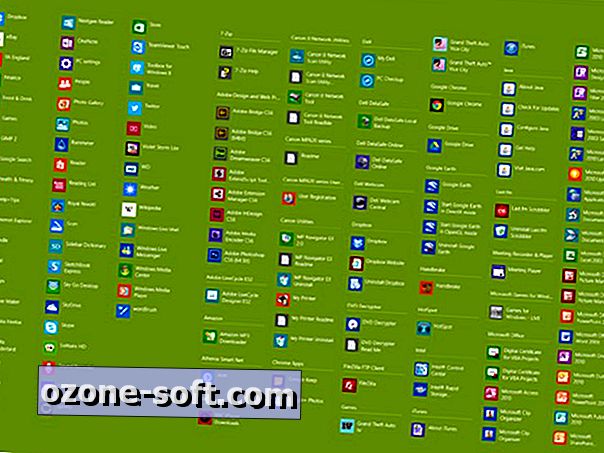
Līdz ar starta ekrāna vai darbvirsmas palaišanu, kad jūsu dators sāk darboties, jūs varat izvēlēties atvērt visu programmu ekrānu (parasti atrodams, noklikšķinot uz mazās lejupvērstās bultiņas sākuma ekrāna kreisajā apakšējā stūrī). Šim nolūkam jūs atradīsiet opciju, ar peles labo pogu noklikšķinot uz uzdevumjoslas, izvēloties Rekvizīti un atverot cilni Navigācija.
15. Veikt ātrus aprēķinus
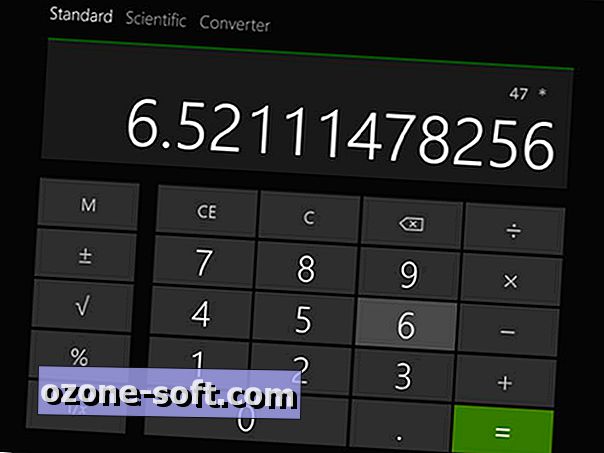
Noklikšķiniet uz lejupvērstās bultiņas sākuma ekrāna apakšējā kreisajā stūrī un jūs atradīsiet jauno kalkulatora lietotni, kas iekļauta sistēmā Windows 8.1. Jūs varat to izmantot pilnekrāna režīmā vai glabāt dokā, lai veiktu ātrus aprēķinus - šeit ir standarta skats, zinātniskais skatījums un konversijas rīks, kas aptver apjomu, garumu, svaru, temperatūru un vairāk.
16. Izveidojiet sistēmas attēlu
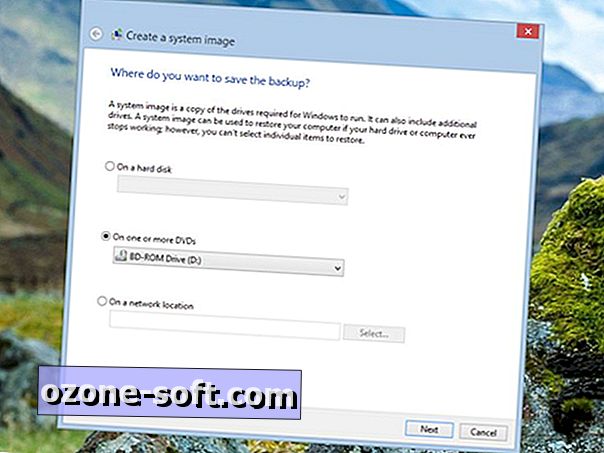
Gan Windows 7, gan Windows 8 bija iekļauts sistēmas attēla dublēšanas rīks, bet pirmajā acu uzmetienā tas šķiet pazudis Windows 8.1. Tas faktiski nav pazudis, bet tas ir labi slēpts. Uzsākt darbvirsmas vadības paneli, pēc tam izvēlieties Sistēma un drošība> Failu vēsture logu un sistēmas attēla dublēšanas opcija ir iestatīta kreisajā apakšējā stūrī.
17. Iestatiet trauksmes
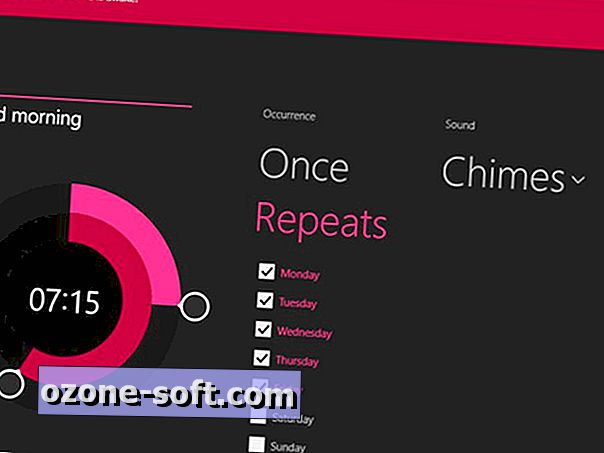
Windows 8.1 ietver jaunu lietotni Alarms, kas jūs pamodinās no rīta vai atgādinās, ka suns tiek pavadīts pastaigā. Ja tas nav redzams sākuma ekrānā, noklikšķiniet uz lejupvērstās bultiņas kreisajā apakšējā stūrī. Varat konfigurēt atkārtotus trauksmes signālus, iestatīt atpakaļskaitīšanu vai palaist hronometru. Ņemiet vērā, ka trauksmes signāli atskanēs tikai tad, kad jūsu dators būs nomodā.
18. Dokējiet savas lietotnes
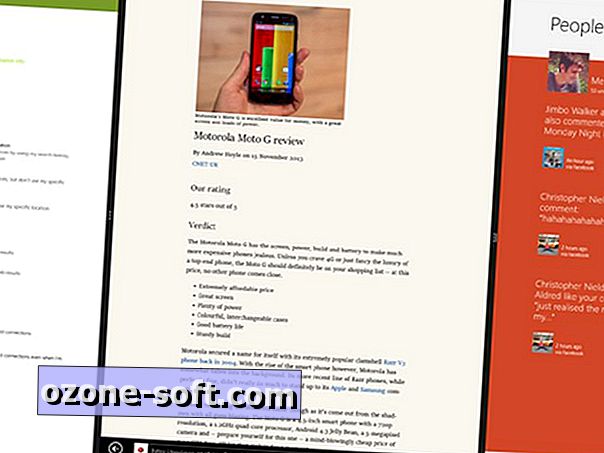
Windows 8 ļauj jums piestiprināt divas lietojumprogrammas viena otrai blakus, bet Windows 8.1 ļauj sakārtot trīs, un vienlaikus pielāgot doka izmērus. Velciet lietotni no augšas uz leju līdz ekrāna malai, lai to piestiprinātu. Jūs pamanīsiet, ka daudzās sākuma ekrāna lietotnēs ir mini režīmi, kurus viņi var atgriezties.
19. Izslēdziet universālo meklēšanu
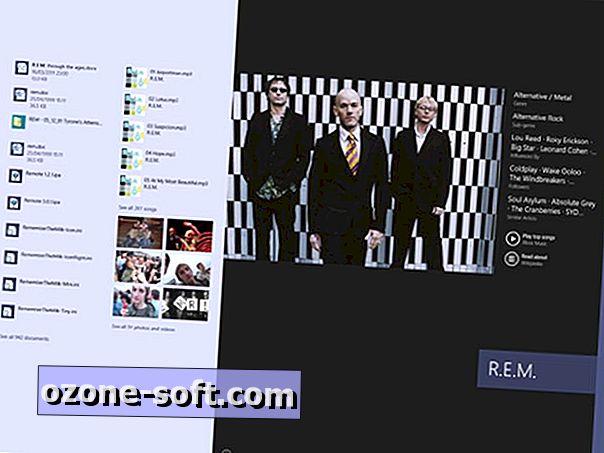
Ievadiet atslēgvārdu vai divus meklēšanas šarmā, un jums tiks parādīts atbilstošu rezultātu rudens uzvedums no datora, Windows iestatījumiem un Web. Lai iegūtu mazāk plašu, mazāk stilizētu pieredzi, atspējojiet tiešsaistes komponentu, izmantojot iestatījumu šarmu> Mainīt datora iestatījumus> Meklēt.
20. Iegūstiet vairāk palīdzības
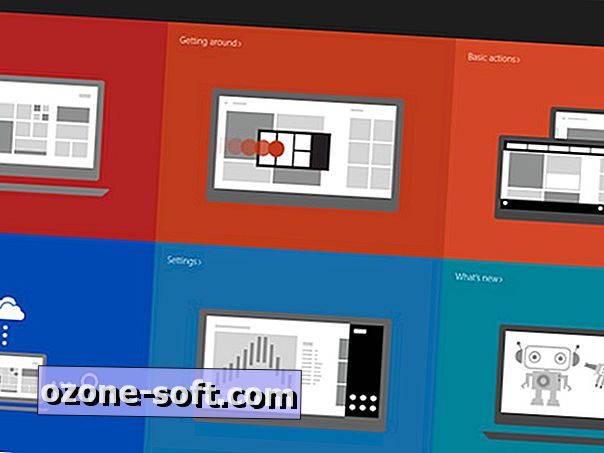
Iespējams, ka, atzīstot visus Windows 8 lietotājus, kuri bija pārsteigti par sākuma ekrānu, Microsoft Windows 8.1 ir izveidojusi īpašu lietotni Help + Tips, lai būtu vieglāk atrast ceļu. Ja nevarat to atrast sākuma ekrānā, noklikšķiniet uz lejupvērstās bultiņas (apakšējā kreisajā pusē), lai skatītu pilnu instalēto lietotņu sarakstu. Palīdzībai + padomiem jābūt pieejamiem pirmajā sadaļā. Ja esat instalējis operētājsistēmu Windows 8.1 draugam vai ģimenes loceklim, jūs varat uzlikt šo lietotni un piedāvāt viņiem labu vakaru.













Atstājiet Savu Komentāru